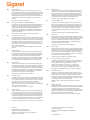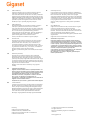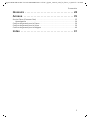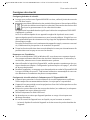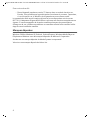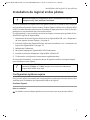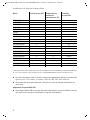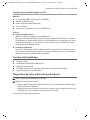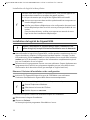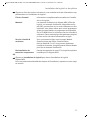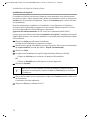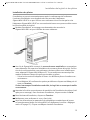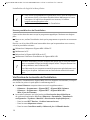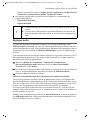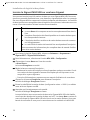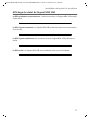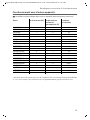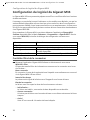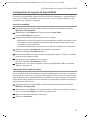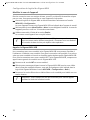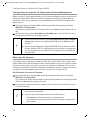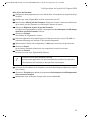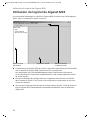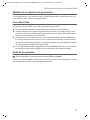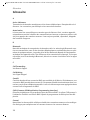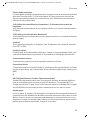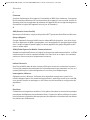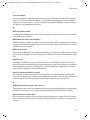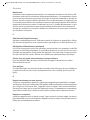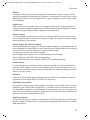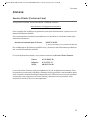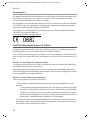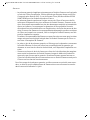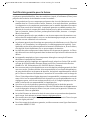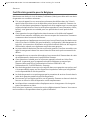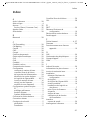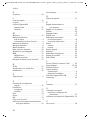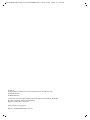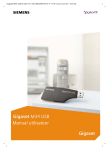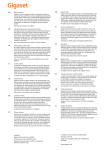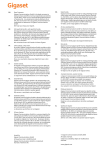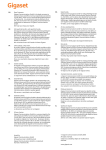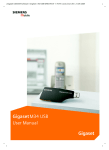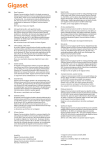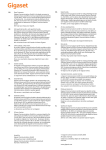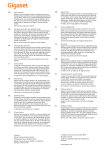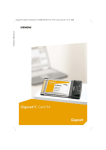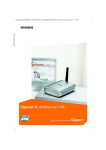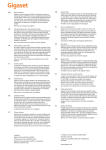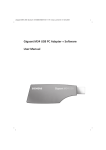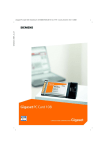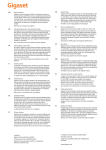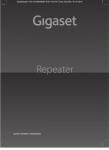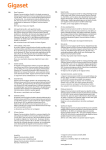Download EN Dear Customer, Gigaset Communications GmbH is the legal
Transcript
EN Dear Customer, Gigaset Communications GmbH is the legal successor to Siemens Home and Office Communication Devices GmbH & Co. KG (SHC), which in turn continued the Gigaset business of Siemens AG. Any statements made by Siemens AG or SHC that are found in the user guides should therefore be understood as statements of Gigaset Communications GmbH. We hope you enjoy your Gigaset. DE Sehr geehrte Kundin, sehr geehrter Kunde, die Gigaset Communications GmbH ist Rechtsnachfolgerin der Siemens Home and Office Communication Devices GmbH & Co. KG (SHC), die ihrerseits das Gigaset-Geschäft der Siemens AG fortführte. Etwaige Erklärungen der Siemens AG oder der SHC in den Bedienungsanleitungen sind daher als Erklärungen der Gigaset Communications GmbH zu verstehen. Wir wünschen Ihnen viel Freude mit Ihrem Gigaset. FR Chère Cliente, Cher Client, la société Gigaset Communications GmbH succède en droit à Siemens Home and Office Communication Devices GmbH & Co. KG (SHC) qui poursuivait elle-même les activités Gigaset de Siemens AG. Donc les éventuelles explications de Siemens AG ou de SHC figurant dans les modes d’emploi doivent être comprises comme des explications de Gigaset Communications GmbH. Nous vous souhaitons beaucoup d’agrément avec votre Gigaset. IT NL ES PT Gentile cliente, la Gigaset Communications GmbH è successore della Siemens Home and Office Communication Devices GmbH & Co. KG (SHC) che a sua volta ha proseguito l’attività della Siemens AG. Eventuali dichiarazioni della Siemens AG o della SHC nei manuali d’istruzione, vanno pertanto intese come dichiarazioni della Gigaset Communications GmbH. Le auguriamo tanta soddisfazione con il vostro Gigaset. Geachte klant, Gigaset Communications GmbH is de rechtsopvolger van Siemens Home and Office Communication Devices GmbH & Co. KG (SHC), de onderneming die de Gigaset-activiteiten van Siemens AG heeft overgenomen. Eventuele uitspraken of mededelingen van Siemens AG of SHC in de gebruiksaanwijzingen dienen daarom als mededelingen van Gigaset Communications GmbH te worden gezien. Wij wensen u veel plezier met uw Gigaset. Estimado cliente, la Gigaset Communications GmbH es derechohabiente de la Siemens Home and Office Communication Devices GmbH & Co. KG (SHC) que por su parte continuó el negocio Gigaset de la Siemens AG. Las posibles declaraciones de la Siemens AG o de la SHC en las instrucciones de uso se deben entender por lo tanto como declaraciones de la Gigaset Communications GmbH. Le deseamos que disfrute con su Gigaset. SCaros clientes, Gigaset Communications GmbH é a sucessora legal da Siemens Home and Office Communication Devices GmbH & Co. KG (SHC), que, por sua vez, deu continuidade ao sector de negócios Gigaset, da Siemens AG. Quaisquer declarações por parte da Siemens AG ou da SHC encontradas nos manuais de utilização deverão, portanto, ser consideradas como declarações da Gigaset Communications GmbH. Desejamos que tenham bons momentos com o seu Gigaset. Issued by Gigaset Communications GmbH Schlavenhorst 66, D-46395 Bocholt Gigaset Communications GmbH is a trademark licensee of Siemens AG DA Kære Kunde, Gigaset Communications GmbH er retlig efterfølger til Siemens Home and Office Communication Devices GmbH & Co. KG (SHC), som fra deres side videreførte Siemens AGs Gigaset-forretninger. Siemens AGs eller SHCs eventuelle forklaringer i betjeningsvejledningerne skal derfor forstås som Gigaset Communications GmbHs forklaringer. Vi håber, du får meget glæde af din Gigaset. FI Arvoisa asiakkaamme, Gigaset Communications GmbH on Siemens Home and Office Communication Devices GmbH & Co. KG (SHC)-yrityksen oikeudenomistaja, joka jatkoi puolestaan Siemens AG:n Gigaset-liiketoimintaa. Käyttöoppaissa mahdollisesti esiintyvät Siemens AG:n tai SHC:n selosteet on tämän vuoksi ymmärrettävä Gigaset Communications GmbH:n selosteina. Toivotamme Teille paljon iloa Gigaset-laitteestanne. SV Kära kund, Gigaset Communications GmbH övertar rättigheterna från Siemens Home and Office Communication Devices GmbH & Co. KG (SHC), som bedrev Gigaset-verksamheten efter Siemens AG. Alla förklaringar från Siemens AG eller SHC i användarhandboken gäller därför som förklaringar från Gigaset Communications GmbH. Vi önskar dig mycket nöje med din Gigaset. NO Kjære kunde, Gigaset Communications GmbH er rettslig etterfølger etter Siemens Home and Office Communication Devices GmbH & Co. KG (SHC), som i sin tur videreførte Gigaset-geskjeften i Siemens AG. Eventuelle meddelelser fra Siemens AG eller SHC i bruksanvisningene er derfor å forstå som meddelelser fra Gigaset Communications GmbH. Vi håper du får stor glede av din Gigaset-enhet. EL Αγαπητή πελάτισσα, αγαπητέ πελάτη, η Gigaset Communications GmbH είναι η νομική διάδοχος της Siemens Home and Office Communication Devices GmbH & Co. KG (SHC), η οποία έχει αναλάβει την εμπορική δραστηριότητα Gigaset της Siemens AG. Οι δηλώσεις της Siemens AG ή της SHC στις οδηγίες χρήσης αποτελούν επομένως δηλώσεις της Gigaset Communications GmbH. Σας ευχόμαστε καλή διασκέδαση με τη συσκευή σας Gigaset. HR Poštovani korisnici, Gigaset Communications GmbH pravni je sljednik tvrtke Siemens Home and Office Communication Devices GmbH & Co. KG (SHC), koji je nastavio Gigaset poslovanje tvrtke Siemens AG. Zato sve izjave tvrtke Siemens AG ili SHC koje se nalaze u uputama za upotrebu treba tumačiti kao izjave tvrtke Gigaset Communications GmbH. Nadamo se da sa zadovoljstvom koristite svoj Gigaset uređaj. SL Spoštovani kupec! Podjetje Gigaset Communications GmbH je pravni naslednik podjetja Siemens Home and Office Communication Devices GmbH & Co. KG (SHC), ki nadaljuje dejavnost znamke Gigaset podjetja Siemens AG. Vse izjave podjetja Siemens AG ali SHC v priročnikih za uporabnike torej veljajo kot izjave podjetja Gigaset Communications GmbH. Želimo vam veliko užitkov ob uporabi naprave Gigaset. © Gigaset Communications GmbH 2008 All rights reserved. Subject to availability. Rights of modifications reserved. www.gigaset.com CS Vážení zákazníci, společnost Gigaset Communications GmbH je právním nástupcem společnosti Siemens Home and Office Communication Devices GmbH & Co. KG (SHC), která dále přejala segment produktů Gigaset společnosti Siemens AG. Jakékoli prohlášení společnosti Siemens AG nebo SHC, které naleznete v uživatelských příručkách, je třeba považovat za prohlášení společnosti Gigaset Communications GmbH. Doufáme, že jste s produkty Gigaset spokojeni. SK Vážený zákazník, Spoločnosť Gigaset Communications GmbH je právnym nástupcom spoločnosti Siemens Home and Office Communication Devices GmbH & Co. KG (SHC), ktorá zasa pokračovala v činnosti divízie Gigaset spoločnosti Siemens AG. Z tohto dôvodu je potrebné všetky vyhlásenia spoločnosti Siemens AG alebo SHC, ktoré sa nachádzajú v používateľských príručkách, chápať ako vyhlásenia spoločnosti Gigaset Communications GmbH. Veríme, že budete so zariadením Gigaset spokojní. RO Stimate client, Gigaset Communications GmbH este succesorul legal al companiei Siemens Home and Office Communication Devices GmbH & Co. KG (SHC), care, la rândul său, a continuat activitatea companiei Gigaset a Siemens AG. Orice afirmaţii efectuate de Siemens AG sau SHC şi incluse în ghidurile de utilizare vor fi, prin urmare, considerate a aparţine Gigaset Communications GmbH. Sperăm ca produsele Gigaset să fie la înălţimea dorinţelor dvs. SR Poštovani potrošaču, Gigaset Communications GmbH je pravni naslednik kompanije Siemens Home and Office Communication Devices GmbH & Co. KG (SHC), kroz koju je nastavljeno poslovanje kompanije Gigaset kao dela Siemens AG. Stoga sve izjave od strane Siemens AG ili SHC koje se mogu naći u korisničkim uputstvima treba tumačiti kao izjave kompanije Gigaset Communications GmbH. Nadamo se da ćete uživati u korišćenju svog Gigaset uređaja. BG Уважаеми потребители, Gigaset Communications GmbH е правоприемникът на Siemens Home and Office Communication Devices GmbH & Co. KG (SHC), която на свой ред продължи бизнеса на подразделението Siemens AG. По тази причина всякакви изложения, направени от Siemens AG или SHC, които се намират в ръководствата за потребителя, следва да се разбират като изложения на Gigaset Communications GmbH. Надяваме се да ползвате с удоволствие вашия Gigaset. HU Tisztelt Vásárló! A Siemens Home and Communication Devices GmbH & Co. KG (SHC) törvényes jogutódja a Gigaset Communications GmbH, amely a Siemens AG Gigaset üzletágának utódja. Ebből következően a Siemens AG vagy az SHC felhasználói kézikönyveiben található bármely kijelentést a Gigaset Communications GmbH kijelentésének kell tekinteni. Reméljük, megelégedéssel használja Gigaset készülékét. Issued by Gigaset Communications GmbH Schlavenhorst 66, D-46395 Bocholt Gigaset Communications GmbH is a trademark licensee of Siemens AG PL Szanowny Kliencie, Firma Gigaset Communications GmbH jest spadkobiercą prawnym firmy Siemens Home and Office Communication Devices GmbH & Co. KG (SHC), która z kolei przejęła segment produktów Gigaset od firmy Siemens AG. Wszelkie oświadczenia firm Siemens AG i SHC, które można znaleźć w instrukcjach obsługi, należy traktować jako oświadczenia firmy Gigaset Communications GmbH. Życzymy wiele przyjemności z korzystania z produktów Gigaset. TR Sayın Müşterimiz, Gigaset Communications GmbH, Siemens AG'nin Gigaset işletmesini yürüten Siemens Home and Office Communication Devices GmbH & Co. KG (SHC)'nin yasal halefidir. Kullanma kılavuzlarında bulunan ve Siemens AG veya SHC tarafından yapılan bildiriler Gigaset Communications GmbH tarafından yapılmış bildiriler olarak algılanmalıdır. Gigaset'ten memnun kalmanızı ümit ediyoruz. RU Уважаемыи покупатель! Компания Gigaset Communications GmbH является правопреемником компании Siemens Home and Office Communication Devices GmbH & Co. KG (SHC), которая, в свою очередь, приняла подразделение Gigaset в свое управление от компании Siemens AG. Поэтому любые заявления, сделанные от имени компании Siemens AG или SHC и встречающиеся в руководствах пользователя, должны восприниматься как заявления компании Gigaset Communications GmbH. Мы надеемся, что продукты Gigaset удовлетворяют вашим требованиям. © Gigaset Communications GmbH 2008 All rights reserved. Subject to availability. Rights of modifications reserved. www.gigaset.com Gigaset M34 USB Ya-LBA / Fra / A31008-M403-R101-4-7719 / cover_front.fm / 10.4.06 Manual utilisateur Gigaset M34 USB Ya-LBA / Fra / A31008-M403-R101-4-7719 / gigaset_manual_m34_fra_france_v1_0IVZ.fm / 10.4.06 Sommaire Sommaire Pour votre sécurité . . . . . . . . . . . . . . . . . . . . . . . . . . . 4 Remarque concernant le manuel d'utilisation . . . . . . . . . . . . . . . . . . . . . . . . . . . . . . . . 4 Consignes de sécurité . . . . . . . . . . . . . . . . . . . . . . . . . . . . . . . . . . . . . . . . . . . . . . . . . . 5 Marques déposées . . . . . . . . . . . . . . . . . . . . . . . . . . . . . . . . . . . . . . . . . . . . . . . . . . . . . 6 Installation du logiciel et des pilotes . . . . . . . . . . . . 7 Configuration système requise . . . . . . . . . . . . . . . . . . . . . . . . . . . . . . . . . . . . . . . . . . . 7 Produits Gigaset . . . . . . . . . . . . . . . . . . . . . . . . . . . . . . . . . . . . . . . . . . . . . . . . . . . . 7 Configuration minimale requise du PC . . . . . . . . . . . . . . . . . . . . . . . . . . . . . . . . . . 9 Contenu de l'emballage . . . . . . . . . . . . . . . . . . . . . . . . . . . . . . . . . . . . . . . . . . . . . . . . . 9 Préparation de votre station de base Gigaset . . . . . . . . . . . . . . . . . . . . . . . . . . . . . . . . 9 Installation du logiciel du Gigaset M34 . . . . . . . . . . . . . . . . . . . . . . . . . . . . . . . . . . . . 10 Démarrer l'Assistant d'installation et de configuration . . . . . . . . . . . . . . . . . . . . . 10 Installation du logiciel . . . . . . . . . . . . . . . . . . . . . . . . . . . . . . . . . . . . . . . . . . . . . . 12 Installation des pilotes . . . . . . . . . . . . . . . . . . . . . . . . . . . . . . . . . . . . . . . . . . . . . . 13 Erreurs possibles lors de l'installation . . . . . . . . . . . . . . . . . . . . . . . . . . . . . . . . . . 14 Vérification de la réussite de l'installation . . . . . . . . . . . . . . . . . . . . . . . . . . . . . . . . . . 14 Réglages audio . . . . . . . . . . . . . . . . . . . . . . . . . . . . . . . . . . . . . . . . . . . . . . . . . . . . . . . 15 Inscrire le Gigaset M34 USB sur une base Gigaset . . . . . . . . . . . . . . . . . . . . . . . . . . . 16 Affichage du statut du Gigaset M34 USB . . . . . . . . . . . . . . . . . . . . . . . . . . . . . . . . . . 17 Remarques concernant le fonctionnement . . . . . 18 Fonctionnement avec d'autres appareils . . . . . . . . . . . . . . . . . . . . . . . . . . . . . . . . . . . 19 Configuration du logiciel du Gigaset M34 . . . . . . 20 Contrôler l'état de la connexion . . . . . . . . . . . . . . . . . . . . . . . . . . . . . . . . . . . . . . . . . Configuration du logiciel du Gigaset M34 . . . . . . . . . . . . . . . . . . . . . . . . . . . . . . . . . Inscrire le combiné . . . . . . . . . . . . . . . . . . . . . . . . . . . . . . . . . . . . . . . . . . . . . . . . . Connexion de la station de base . . . . . . . . . . . . . . . . . . . . . . . . . . . . . . . . . . . . . . Modifier le nom de l'appareil . . . . . . . . . . . . . . . . . . . . . . . . . . . . . . . . . . . . . . . . . Appeler le Gigaset M34 USB . . . . . . . . . . . . . . . . . . . . . . . . . . . . . . . . . . . . . . . . . Désinscription de la station de base . . . . . . . . . . . . . . . . . . . . . . . . . . . . . . . . . . . Configuration de la gestion de l'alimentation (Power-Management) . . . . . . . . . Mise à jour du firmware . . . . . . . . . . . . . . . . . . . . . . . . . . . . . . . . . . . . . . . . . . . . . 20 21 21 21 22 22 23 24 24 Utilisation du logiciel du Gigaset M34 . . . . . . . . . . 26 Modifier et enregistrer les paramètres . . . . . . . . . . . . . . . . . . . . . . . . . . . . . . . . . . . . 27 Consulter l'aide . . . . . . . . . . . . . . . . . . . . . . . . . . . . . . . . . . . . . . . . . . . . . . . . . . . . . . 27 Arrêt du programme . . . . . . . . . . . . . . . . . . . . . . . . . . . . . . . . . . . . . . . . . . . . . . . . . . 27 2 Gigaset M34 USB Ya-LBA / Fra / A31008-M403-R101-4-7719 / gigaset_manual_m34_fra_france_v1_0IVZ.fm / 10.4.06 Sommaire Glossaire . . . . . . . . . . . . . . . . . . . . . . . . . . . . . . . . . . 28 Annexe . . . . . . . . . . . . . . . . . . . . . . . . . . . . . . . . . . . 35 Service Clients (Customer Care) . . . . . . . . . . . . . . . . . . . . . . . . . . . . . . . . . . . . . . . . . Homologation . . . . . . . . . . . . . . . . . . . . . . . . . . . . . . . . . . . . . . . . . . . . . . . . . . . . Certificat de garantie pour la France . . . . . . . . . . . . . . . . . . . . . . . . . . . . . . . . . . . . . . Certificat de garantie pour la Suisse . . . . . . . . . . . . . . . . . . . . . . . . . . . . . . . . . . . . . . Certificat de garantie pour la Belgique . . . . . . . . . . . . . . . . . . . . . . . . . . . . . . . . . . . . 35 36 36 39 40 Index . . . . . . . . . . . . . . . . . . . . . . . . . . . . . . . . . . . . . 41 3 Gigaset M34 USB Ya-LBA / Fra / A31008-M403-R101-4-7719 / Sicherheitshinweise.fm / 10.4.06 Pour votre sécurité Pour votre sécurité ì Veuillez lire attentivement les informations ci-après, avant de procéder à l'installation du logiciel ou de l'adaptateur pour PC Gigaset M34 USB : « Remarque concernant le manuel d'utilisation » à la page 4 « Consignes de sécurité » à la page 5 Remarque concernant le manuel d'utilisation Aides en ligne u Durant l'installation, des informations détaillées sont affichées sur l'écran. u Une aide en ligne est également associée pour chaque élément du logiciel du Gigaset M34. Ouvrez l'élément correspondant puis cliquez sur l'icône Aide dans la barre d'outils ou pressez sur la touche F1. Manuels d'utilisation Vous pouvez si vous le souhaitez imprimer tous les manuels d'utilisation, qui sont disponibloe au format .pdf sur le CD-Rom fourni. Pour lire ces manuels, vous avez besoin du logiciel Adobe Acrobat Reader. L'installation de ce logiciel est possible dans l'assistant d'installation du Gigaset M34. ì Veuillez lire attentivement ces manuels avant toute utilisation. Informations les plus récentes Le CD-Rom Gigaset M34 inclus également le fichier lisezmoi.txt. Vous y trouverez des informations importantes détaillées après la réalisation des guides. ì Veuillez lire attentivement les informations figurant dans ce fichier. ì Consultez également les informations disponibles sur Internet sur le site http://www.siemens.com/gigaset. 4 Gigaset M34 USB Ya-LBA / Fra / A31008-M403-R101-4-7719 / Sicherheitshinweise.fm / 10.4.06 Pour votre sécurité Consignes de sécurité Consignes générales de sécurité u Lorsque vous confiez votre Gigaset M34 USB à un tiers, veillez à joindre les manuels et le CD-Rom fournis. u La procédure d'élimination des produits électriques et électroniques diffère de celle des déchets municipaux et nécessite l'intervention de services désignés par le gouvernement ou les collectivités locales. Le symbole de la poubelle barrée signifie que la directive européenne 2002/96/EC s'applique à ce produit. Le tri et la collecte séparée de vos appareils usagés aide à prévenir toute conséquence négative pour l'environnement ou pour la santé publique. Il s'agit d'une condition primordiale pour le traitement et le recyclage des équipements électriques et électroniques usagés. Pour plus d'informations sur le traitement des appareils usagés, contacter votre mairie, la déchetterie la plus proche ou le revendeur du produit. u Toutes les fonctions décrites dans ce mode d'emploi ne sont pas nécessairement dis- ponibles dans tous les pays et sur tous les réseaux. Remarques sur l'installation u Dans le cas de Windows 2000 et Windows XP, vous devez vous connecter à partir d'un compte utilisateur bénéficiant des droits de l'administrateur. Si nécessaire, le cas échéant, adressez-vous à votre administrateur système. u Avant d'installer le logiciel du Gigaset M34, veuillez prendre connaissance des consignes données au chapitre « Configuration système requise » à la page 7, afin d'éviter la perte de données. u Pendant l'installation, un message vous demandera de raccorder le Gigaset M34 USB à un port USB libre de votre PC. Cela lancera la détection automatique de votre version Windows et l'installation des pilotes correspondants. Consignes de sécurité relatives à l'adapteur pour PC Gigaset M34 USB u L'appareil peut perturber le fonctionnement de certains équipements médicaux. Tenez compte des recommandations émises à ce sujet par le corps médical. u L'appareil n'est pas protégé contre les projections d'eau. Ne l'utilisez pas dans un lieu humide (ex. salle de bain...). u Evitez tout contact direct avec des sources de chaleur (ex. radiateurs) et n'exposez pas l'appareil aux rayons directs du soleil. u Utilisez uniquement le câble USB fourni. u Ne branchez ou ne retirez pas l'appareil pendant un orage. Vous risquez une décharge électrique. u En cas de contact de l'appareil avec un liquide, ne pas le mettre en marche : – Laissez le liquide s'écouler de l'appareil et séchez toutes les parties humides de l'appareil. 5 Gigaset M34 USB Ya-LBA / Fra / A31008-M403-R101-4-7719 / Sicherheitshinweise.fm / 10.4.06 Pour votre sécurité – Placez l'appareil pendant au moins 72 heures dans un endroit chaud et sec. Ensuite, il est possible que le produit puisse fonctionner à nouveau. Cependant, si ce n'est pas le cas, le bénéfice de la garantie ne pourra être accordé. La transmission radio entre la station de base et les correspondants suit la norme DECT 6.0. L'adaptateur Gigaset M34 USB est conforme aux directives européennes en vigueur. Si certains appareils de réception satellite présentent des perturbations d'image ou de son, veuillez vous adresser au revendeur afin de faire contrôler le blindage de votre installation satellite. Marques déposées Windows 2000 et Windows XP, Outlook, Outlook Express, Windows Media Player et l'Explorateur Windows sont des marques déposées de Microsoft Corporation. Acrobat est une marque déposée de Adobe Systems Incorporated. Yahoo! est une marque déposée de Yahoo! Inc. 6 Gigaset M34 USB Ya-LBA / Fra / A31008-M403-R101-4-7719 / Installieren.fm / 10.4.06 Installation du logiciel et des pilotes Installation du logiciel et des pilotes i Branchez l'appareil uniquement après l'installation du logiciel, lorsque vous y êtes invité par l'assistant. L'outils d'installation du Gigaset M34 vous guidera à travers l'installation des composantes logicielles nécessaires selon la station de base Gigaset utilisée avec le Gigaset M34 USB. Le nombre d'étapes requises pour l'installation dépendent de ce choix et des périphériques et fonctionnalités que vous voulez utiliser. En règle générale, il est nécessaire de suivre les étapes suivantes pour procéder à l'installation du logiciel du Gigaset M34 : 1. Préparation de la base Gigaset utilisée avec le Gigaset M34 USB, voir « Préparation de votre station de base Gigaset » à la page 9. 2. Insérez le Cd-Rom du Gigaset M34 puis exécutez l'installation, voir « Installation du logiciel du Gigaset M34 » à la page 10. 3. Redémarrez l'ordinateur. 4. Raccordez l’adaptateur Gigaset M34 USB à l'ordinateur. 5. Installez le pilote de l'adaptateur Gigaset M34 USB pour PC. 6. Si nécessaire, configurez les composantes supplémentaires. Au terme de l'installation, vous pouvez lancer le logiciel installé et configurer depuis votre ordinateur votre Gigaset. ! Dans le Gigaset S450 Y fourni, les deux touches écran du combiné sont attribuées à Yahoo et Y! Out, lorsque vous connectez l'adaptateur Gigaset M34 USB à cette base. Configuration système requise Pour pouvoir utiliser l'ensemble des fonctionnalités, les prérequis suivants doivent être satisfaits pour l'installation du Gigaset M34 USB et du logiciel : Produits Gigaset Base et combiné ì Le tableau suivant indique quelles sont les fonctions que vous pouvez utiliser. 7 Gigaset M34 USB Ya-LBA / Fra / A31008-M403-R101-4-7719 / Installieren.fm / 10.4.06 Installation du logiciel et des pilotes Bases C340/345 C350/355 E450/455 S440/445 S450/455 S450 Y S645 SL440 SL550/555 CX340/345isdn CX100/150isdn SX100/150isdn SX203/253isdn SX205/255isdn SX303/353isdn SX440/445isdn SX450/455isdn SLX740isdn 4170/75isdn* 3070/75isdn* Accès Internet (IP) Téléphonie par Internet et commande de PC – – – – – – + + + + + + – – – + + + + + + + + + + + Combinés inscriptibles 6 6 6 6 6 6 + + + + – – – – – + + – – – 6 6 6 1+4** 6 6 8 8 8 1+4** 1+4** 8 8 8 * Ces bases doivent être mises à jour lors de l'installation avec les firmwares du Gigaset SX205/255. ** 1+4 : Sur ces bases, vous pouvez inscrire 1 Gigaset M34 USB et jusqu'à 4 combinés voix. u Pour l'une des bases citées ci-dessus, vous pouvez également utiliser un combiné de type SL1 ou S1, SL1 colour, S1 colour, C34, E45, S44, S45, SL55 ou SL74. u Votre base doit être opérationnelle. Lisez pour ce faire le manuel d'utilisation de votre base. Adaptateur Gigaset M34 USB u Votre Gigaset M34 USB ne doit pas être relié à l'ordinateur avant l'installation du logi- ciel. Ne le connecter qu'à la demande du logiciel d'installation. 8 Gigaset M34 USB Ya-LBA / Fra / A31008-M403-R101-4-7719 / Installieren.fm / 10.4.06 Installation du logiciel et des pilotes Configuration minimale requise du PC Matériel u PC compatible IBM AT, Pentium III à 500 MHz u 128 Mo de mémoire vive u 20 Mo d'espace disque disponible u 1 port USB libre u 1 lecteur de CD-ROM ou 1 lecteur de DVD-Rom Logiciel u Système d'exploitation Windows 2000 (Servicepack 4) ou Windows XP. Préparez le CD d'installation de votre système d'exploitation Windows. L'assistant d'installation du Gigaset M34 vérifie lors de l'installation la configuration de votre système d'exploitation. Le cas échéant, vous pouvez avoir à installer des composants Windows supplémentaires. u Privilèges utilisateurs Dans le cas de Windows 2000 et Windows XP, vous devez vous connecter à partir d'un compte utilisateur bénéficiant des droits de l'administrateur. Le cas échéant, adressez-vous à votre administrateur système. Contenu de l'emballage u 1 Gigaset S450 Y u 1 adaptateur Gigaset M34 USB pour PC u 1 câble de rallonge USB u 1 CD-ROM contenant les logiciels et des manuels utilisateurs détaillés u 1 mode d'emploi pour l'installation Préparation de votre station de base Gigaset ì Lisez le manuel d'utilisation de votre base. ì Branchez votre station de base. – Reliez la base à votre prise téléphonique ou à votre installation téléphonique à l'aide du câble de téléphone. – Mettez la base sous tension à l'aide du bloc secteur puis configurez la base et le combiné associé si nécessaire (voir manuel de la base). La base et désormais opérationnelle. 9 Gigaset M34 USB Ya-LBA / Fra / A31008-M403-R101-4-7719 / Installieren.fm / 10.4.06 Installation du logiciel et des pilotes Lorsque votre base Gigaset est opérationnelle, vous pouvez appeler des correspondants externes et accepter des appels entrants. Il n'est pas nécessaire que le logiciel du Gigaset M34 soit installé. ì Assurez-vous que votre base est bien opérationnelle en composant un i numéro d'appel externe. ì Vérifiez votre liaison téléphonique ou la configuration de votre installation téléphonique dans le cas où vous ne pouvez pas établir de connexion. Pour plus de précisions, veuillez vous reporter au manuel de votre ligne ou de votre installation téléphonique. Installation du logiciel du Gigaset M34 i Veillez à ne brancher le périphérique qu'après l'installation complète du logiciel, lorsque l'Assistant d'installation vous le demande. ì Avant d'installer le logiciel du Gigaset M34, veuillez prendre connaissance des consignes données au chapitre « Configuration système requise » à la page 7 et des informations du fichier readme.txt. Le fichier readme.txt se trouve dans le dossier readme sur le CD du produit. Il contient des informations complémentaires plus à jour sur l'installation et sur le logiciel. ì Refermez tous les programmes ouverts sur votre ordinateur. Pensez également aux programmes dont l'activité est uniquement signalée par une icône dans la zone d'information de la barre des tâches (par exemple un logiciel antivirus). Démarrer l'Assistant d'installation et de configuration ì Insérez le CD Gigaset M34 dans le lecteur de CD-ROM de votre ordinateur. L'assistant d'installation du Gigaset M34 démarre automatiquement. Dans le cas où le logiciel ne démarrerait pas automatiquement : i ì Ouvrez l'Explorateur Windows. ì Sélectionnez le lecteur de CD-Rom. ì Double-cliquez sur start.exe. L'Assistant vous guide à travers les différentes étapes de l'installation. ì Sélectionnez la langue d'installation. ì Cliquez sur Suivant. Le menu principal du programme d'installation s'ouvre. 10 Gigaset M34 USB Ya-LBA / Fra / A31008-M403-R101-4-7719 / Installieren.fm / 10.4.06 Installation du logiciel et des pilotes ì Cliquez sur l'une des options suivantes si vous souhaitez avoir des informations supplémentaires sur l'installation du logiciel : Fichiers lisezmoi Informations complémentaires actuelles sur l'installation et le logiciel. Manuels Les manuels d'utilisation du Gigaset M34 USB et du logiciel. Les manuels d'utilisation, disponibles au format PDF, peuvent être lus sur votre ordinateur ou être imprimés. Vous devez utiliser pour cela le programme gratuit Acrobat Reader. Le programme est disponible sur le CD-ROM fourni, à la rubrique Service clientèle & assistance. Dans cette rubrique est également proposé un lien vers le site web d'informations en ligne. Service clientèle & assistance Vous y trouverez les liens vers les pages Web de Siemens Home and Office Communication Devices GmbH & Co. KG. Vous pourrez également installer si nécessaire, le logiciel gratuit Acrobat Reader pour lire les manuels d'utilisation. Désinstallation de toutes les composantes Permet de supprimer de votre PC, les logiciels et pilotes installés pour le Gigaset M34. OU ì Cliquez sur Installation du logiciel pour lancer l'installation du logiciel Gigaset M34. Pour une présentation détaillée des étapes de l'installation, reportez-vous au chapitre suivant. 11 Gigaset M34 USB Ya-LBA / Fra / A31008-M403-R101-4-7719 / Installieren.fm / 10.4.06 Installation du logiciel et des pilotes Installation du logiciel L'installation s'effectue en plusieurs étapes au cours desquelles vous sélectionnerez les options voulues. Après chaque étape, validez les paramètres choisis en cliquant sur Suivant afin de poursuivre l'installation. Cliquez sur Précédent pour revenir à la sélection précédente. Pour des informations complètes sur l'installation, la configuration et l'utilisation du logiciel Yahoo! Messenger, reportez-vous aux modes d'emploi respectifs. Ces derniers sont disponibles au format PDF dans le répertoire gigaset-m34-software\manuals du CD fourni avec l'adaptateur M34 USB PC. Lorsque vous avez sélectionné l'option Installation du logiciel, l'installation du logiciel Gigaset M34 démarre. Cet assistant Installation vous guide dans les différentes étapes de l'installation. ì Cliquez sur Suite pour démarrer l'installation. Le répertoire d'installation du logiciel est indiqué. ì Sélectionnez le mode d'installation choisi pour le pilote. Nous vous recommandons de ne pas modifier le mode par défaut : Simple (recommandé). ì Cliquez sur Suite. ì Le répertoire d'installation du logiciel Gigaset M34 par défaut est affiché : – Cliquez sur Suivant pour conserver ce répertoire d'installation. Ou – Cliquez sur Modifier pour sélectionner un autre répertoire. ì Cliquez sur Installer. i Dans le cas où vous obtenez une boîte de dialogue indiquant qu'une signature est manquante, cliquez sur Oui ou Continuer pour continuer l'installation. ì A la fin de l'installation des composantes, cliquez sur Terminer afin de valider la fin de l'installation. L'ordinateur doit être redémarré. ì Cliquez sur Oui pour redémarrer le PC. 12 Gigaset M34 USB Ya-LBA / Fra / A31008-M403-R101-4-7719 / Installieren.fm / 10.4.06 Installation du logiciel et des pilotes Installation des pilotes L’installation se poursuit automatiquement après le redémarrage de l’ordinateur. L'assistant d'installation vous demande alors de raccorder l'adaptateur Gigaset M34 USB PC à un port USB sur votre ordinateur. Vous inscrirez par la suite l'adaptateur Gigaset M34 USB PC sur votre station de base et vous pourrez utiliser toutes les fonctionnalités du logiciel. ì Pendant l'installation, un message vous demandera de raccorder le Gigaset M34 USB à un port USB libre de votre ordinateur. ì Une fois le Gigaset M34 connecté, la reconnaissance matérielle est automatique- ment démarrée. Elle supervise l'installation de nouveaux pilotes de logiciel. En fonction de la configuration de votre ordinateur, plusieurs pilotes sont installés pour votre adaptateur Gigaset M34 USB pour PC. La reconnaissance automatique du matériel redémarre chaque fois que vous installez un pilote. – Suivez les instructions indiquées à l'écran. Les différents pilotes s'installent successivement... – Sous Windows XP, confirmez les options par défaut en cliquant sur Suite, puis cliquez sur Terminer. Si vous interrompez l'installation matérielle, les logiciels ne seront pas installés correctement. ì Attendez la fin de la reconnaissance du matériel et de l'installation des pilotes (indiquée par un message). Dans l'assistant d'installation, cliquez ensuite sur Suite. ì Dans l'assistant d'installation, cliquez sur Terminer. ì Redémarrez votre ordinateur si vous y êtes invité. ì Vous êtes informé que les paramètres du périphérique standard pour la lecture et l'enregistrement audio ont été modifiés (voir également la section « Réglages audio » à la page 15). Cliquez sur OK pour terminer l'installation. 13 Gigaset M34 USB Ya-LBA / Fra / A31008-M403-R101-4-7719 / Installieren.fm / 10.4.06 Installation du logiciel et des pilotes u Pour utiliser votre adaptateur Gigaset M34 USB PC pour la téléphonie i par Internet (VoIP), vous devez installer Yahoo! Messenger sur votre ordinateur. Le logiciel est disponible sur Internet, à l'adresse http://fr.messenger.yahoo.com/ Redémarrez votre ordinateur après l'installation. Erreurs possibles lors de l'installation Il peut arriver dans de rares cas qu'un programme appelé par l'Assistant ne réagisse plus : ì Dans ce cas, arrêtez l'installation ainsi que le programme en question et recommencez. Dans le cas où le pilote USB reste introuvable alors que les paramètres sont corrects, suivez la procédure suivante : ì ì ì ì Débranchez l'adaptateur Gigaset M34 USB du PC. Redémarrez le PC. Rebranchez le Gigaset M34 USB sur le PC. Redémarrez l'Assistant d'installation du Gigaset M34 USB. ! Certains ordinateurs anciens intègrent des puces qui ne sont pas conformes au standard USB qui est devenu depuis valide. Cela peut donner lieu à des problèmes avec la liaison USB. Les fabricants de ces composants matériels proposent généralement une mise à jour du pilote. Adressez vous au fabricant de matériel informatique. Vérification de la réussite de l'installation Pour savoir si l'installation du Gigaset M34 USB s'est déroulée correctement, vous pouvez vérifier les points ci-après après le redémarrage du PC : u Le menu Démarrer comporte deux raccourcis supplémentaires : – Démarrer > Programmes > Gigaset DECT > Gigaset M34 Software – Démarrer > Programmes > Gigaset DECT > Gigaset M34 USB – Mise à jour du firmware u Les entrées suivantes ont été ajoutées au Gestionnaire de périphériques du système d'exploitation Windows (Démarrer > Paramètres > Panneau de configuration > Système > Matériel > Gestionnaire de périphériques) : – Dans la zone DECT Devices : Cordless Internet Access – Dans la zone Adaptateur réseau – Dans la zone Contrôleurs audio, vidéo et de jeu : USB audio device 14 Gigaset M34 USB Ya-LBA / Fra / A31008-M403-R101-4-7719 / Installieren.fm / 10.4.06 Installation du logiciel et des pilotes – Dans la zone USB-Controller : Cordless Device Configuration, Cordless Device Line Access, Cordless Device Update, Cordless PC Control u Les logiciels installés dans le panneau de configuration correspondant au Gigaset M34 USB sont : – Gigaset M34 Software – Gigaset M34 USB u Certaines entrées ne sont visibles que si une station de base est con- i nectée. u Il se peut que la dénomination des pilotes diffère en fonction du sys- tème d'exploitation Windows utilisé et des ensembles de langues installés. Réglages audio En raison des directives de Microsoft Software, le pilote de périphérique audio USB audio device est installé sur votre PC comme périphérique par défaut pour la lecture et l'enregistrement audio. Cette installation est également nécessaire pour l'écoute de musique sur votre combiné via Windows Media Player ou pour la téléphonie par Internet. Si par exemple la lecture ou l'enregistrement audio pour un jeu doit s'effectuer sur le PC (haut-parleur/microphone du PC ou casque audio connecté), vous devez modifier le paramétrage du pilote de périphérique. ì Cliquez sur Démarrer > Paramètres > Panneau de configuration > Sons et périphériques audio (Windows 2000) ou Sons et multimédia (Windows XP), onglet Audio. ì Pour la lecture et l'enregistrement, sélectionnez le pilote de carte son par défaut de votre PC comme périphérique par défaut à la place de USB audio device. ì Cliquez sur OK pour valider ce réglage. Utiliser le haut-parleur/casque de l'ordinateur et le combiné en parallèle Vous pouvez également installer le pilote de périphérique audio pour la plupart des applications Windows, indépendamment de la configuration sélectionnée dans le panneau de configuration. Pour ce faire, définissez pour chaque application à quel niveau la lecture et l'enregistrement audio doivent être effectués (PC ou combiné). Si vous avez configuré le pilote de carte son standard de votre PC, vous pourrez, par exemple, téléphoner par Internet avec un combiné tout en écoutant de la musique via les haut-parleurs de votre PC. A noter : pour la téléphonie par Internet via Yahoo! Messenger, le pilote de périphérique USB audio device est configuré automatiquement (de manière temporaire) lorsque vous téléphonez avec le combiné. 15 Gigaset M34 USB Ya-LBA / Fra / A31008-M403-R101-4-7719 / Installieren.fm / 10.4.06 Installation du logiciel et des pilotes Inscrire le Gigaset M34 USB sur une base Gigaset Vous pouvez inscrire jusqu'à 6 stations de base sur votre Gigaset M34 USB. Pour enregistrer une nouvelle station de base, vous devez être à proximité de celle-ci et y enregistrer votre Gigaset M34 en respectant les limites indiquées précédemment. Les stations de base inscrites sont enregistrées dans le logiciel et vous pouvez si nécessaire vous connecter à l'une des stations de base inscrites successivement. Conditions : u La zone Bases doit comporter au moins un emplacement libre dans la i liste. u Une place d'inscription doit être disponible sur la station de base pour les correspondants internes. u L'inscription doit être activée sur la station de base avant de commencer l'enregistrement. u Le code PIN de la station de base doit être entré pendant l'inscription. Vous trouverez des informations plus complètes dans le manuel d'utilisation de la station de base. ì Pour lancer le logiciel Gigaset M34, cliquez sur Démarrer > Programmes > Gigaset DECT > Gigaset M34 Software. ì Dans l'arborescence, sélectionnez l'entrée M34 USB > Configuration. ì Cliquez dans la zone Bases sur l'une des entrées <<base libre>>. Le bouton Enregistrer est activé. ì Réglez la base en attente d'inscription : – Maintenez la touche d'inscription enfoncée pendant quelques secondes. Certaines stations de base signalent l'attente d'inscription par un bip sonore ou au moyen d'un voyant clignotant. – Pour plus d'informations, reportez-vous au manuel d'utilisation de votre base. ì Cliquez sur le bouton Enregistrer pour démarrer l'inscription. La boîte de dialogue Enregistrer s'ouvre. ì Entrez le code PIN de la station de base (configuration usine : « 0000 ») et validez votre saisie en cliquant sur OK. ì Attendez que l'enregistrement soit terminé. La boîte de dialogue Enregistrer se ferme. Lorsque la liaison entre votre station de base et le Gigaset M34 USB a été établie, vous voyez les données de la station de base sur le PC. Le champ Nom contient le nom sous lequel le Gigaset M34 USB a été inscrit sur la station de base. Vous avez besoin de connaître ce nom pour la connexion entre le combiné et le M34 USB. 16 Gigaset M34 USB Ya-LBA / Fra / A31008-M403-R101-4-7719 / Installieren.fm / 10.4.06 Installation du logiciel et des pilotes Affichage du statut du Gigaset M34 USB La DEL est allumée en permanence : la base est trouvée, le Gigaset M34 USB est prêt à être utilisé. La DEL clignote lentement : le Gigaset M34 USB recherche la base ou aucune station n'est inscrite. La DEL clignote rapidement : la connexion entre le Gigaset M34 USB et la base est active. La DEL vacille : le Gigaset M34 USB est en mode de mise à jour du firmware. 17 Gigaset M34 USB Ya-LBA / Fra / A31008-M403-R101-4-7719 / HinweiseBetrieb.fm / 10.4.06 Remarques concernant le fonctionnement Remarques concernant le fonctionnement Associé à votre station de base Gigaset et à son logiciel, votre adaptateur Gigaset M34 USB vous offre une multitude de fonctions. Le Gigaset M34 USB est un adaptateur informatique permettant de relier votre station de base Gigaset et votre PC par une liaison sans fil. Vous pouvez ainsi transférer vos annuaires PC sur le combiné, téléphoner (selon l'offre) avec Skype via internet ou commander à distance l'ordinateur depuis votre combiné. Les fonctions disponibles dépendent de votre base Gigaset, du combiné Gigaset sans-fil utilisé et des composants logiciels installés. Référez-vous à la description de chaque composant afin de vérifier avec quelle station de base, la fonction peut être utilisée. Le logiciel du Gigaset M34 vous permet de configurer la connexion entre votre station de base et votre PC. Pour utiliser les fonctions de base de votre adaptateur Gigaset M34 USB pour PC, il n'est pas nécessaire de démarrer le logiciel, celui-ci n'est requis que pour les fonctions spéciales telles que le transfert d'annuaires. 18 Gigaset M34 USB Ya-LBA / Fra / A31008-M403-R101-4-7719 / HinweiseBetrieb.fm / 10.4.06 Remarques concernant le fonctionnement Fonctionnement avec d'autres appareils ì Le tableau suivant indique quels sont les appareils que vous pouvez connecter. Bases C340/345 C350/355 E450/455 S440/445 S450/455 S450 Y S645 SL440 SL550/555 CX340/345isdn CX100/150isdn SX100/150isdn SX203/253isdn SX205/255isdn SX303/353isdn SX440/445isdn SX450/455isdn SLX740isdn 4170/75isdn* 3070/75isdn* Accès Internet (IP) Téléphonie par Internet et commande de PC – – – – – – + + + + + + – – – + + + + + + + + + + + Combinés inscriptibles 6 6 6 6 6 6 + + + + – – – – – + + – – – 6 6 6 1+4** 6 6 8 8 8 1+4** 1+4** 8 8 8 * Ces bases doivent être mises à jour lors de l'installation avec les firmwares du Gigaset SX205/255. ** 1+4 : Sur ces bases, vous pouvez inscrire 1 Gigaset M34 USB et jusqu'à 4 combinés voix. 19 Gigaset M34 USB Ya-LBA / Fra / A31008-M403-R101-4-7719 / Konfigurieren.fm / 10.4.06 Configuration du logiciel du Gigaset M34 Configuration du logiciel du Gigaset M34 Le Gigaset M34 USB vous permet de préparer votre PC en vue d'être utilisé sur 6 stations de base maximum. L'avantage, en particulier lorsque l'ordinateur ou les mobiles sont déplacés, est que les stations de base disponibles ne sont inscrites qu'une seule fois dans la configuration pour permettre d'établir à tout instant une liaison sur ces emplacements. A noter toutefois qu'il n'est pas possible d'avoir plusieurs stations de base connectées simultanément à un Gigaset M34 USB. Pour paramètrer le Gigaset M34, vous devez démarrer l'application Gigaset M34 Sofware disponible dans le Menu Démarrer – Programmes – Gigaset DECT. Dans le sous-menu M34 USB, les boîtes de dialogue de configuration suivantes sont disponibles : Arborescence M34 USB Etat Configuration Mise à jour du firmware Résumé Afficher la station de base et de la qualité de la liaison. Configurer le Gigaset M34 USB et inscrire les stations de base disponibles. Actualiser le firmware de votre Gigaset M34 USB. Contrôler l'état de la connexion ì Démarrer l'application Gigaset M34 Sofware et sélectionnez le sous-menu M34 USB > Etat. L'Espace de travail affiche les informations courantes sur la connexion avec la station de base : Base connectée En connexion, le nom de la station de base à laquelle votre ordinateur est connecté via le Gigaset M34 USB est affiché. Intensité du champ La puissance du signal de la liaison sans fil apparaît sous forme de barre. Etat de la connexion La liaison sans fil accepte les états de fonctionnement suivants : – Initialisation ... La liaison est établie ; une station de base disponible est recherchée. – Aucune connexion Il n'existe pas de liaison avec la station de base ou une liaison existante a été interrompue. – Activé Votre PC est raccordé à la station de base indiquée. 20 Gigaset M34 USB Ya-LBA / Fra / A31008-M403-R101-4-7719 / Konfigurieren.fm / 10.4.06 Configuration du logiciel du Gigaset M34 Configuration du logiciel du Gigaset M34 Le logiciel du Gigaset M34 permet de définir différents paramètres : vous modifiez le nom, vous inscrivez ou retirez des stations de base, vous contrôlez la liaison et vous actualisez le cas échéant le firmware. Inscrire le combiné ì Ouvrez le logiciel du Gigaset M34 et sélectionnez dans l'arborescence l'entrée M34 USB > Configuration. ì Cliquez dans la zone Bases sur l'une des entrées <base libre>. Le bouton Enregistrer est activé. ì Préparez votre base en mode inscription d'un combiné. – Maintenez la touche d'inscription enfoncée pendant quelques secondes. Certaines stations de base signalent l'attente d'inscription par un bip sonore ou au moyen d'un voyant clignotant. – Pour plus d'informations, reportez-vous au manuel d'utilisation de votre base. ì Cliquez sur le bouton Enregistrer pour démarrer l'inscription. La boîte de dialogue Enregistrer s'ouvre. ì Entrez le code PIN de la station de base (configuration usine : « 0000 ») et validez votre saisie en cliquant sur OK. ì Attendez que l'enregistrement soit terminé. La boîte de dialogue Enregistrer se ferme. ì Reportez-vous à ce sujet au chapitre « Inscrire le Gigaset M34 USB sur une base Gigaset » à la page 16. Connexion de la station de base Si vous inscrivez une station de base, elle est immédiatement connectée. Lorsque plusieurs bases sont inscrites, vous pouvez sélectionner la base voulue. Il n'est pas nécessaire de désinscrire les stations de base non utilisées à un instant donné. Vous pouvez passer d'une station de base à l'autre sans qu'il soit nécessaire de refaire l'inscription, il suffit de choisir dans la liste. ì Ouvrez le logiciel du Gigaset M34 et sélectionnez dans l'arborescence l'entrée M34 USB > Configuration. ì Cliquez dans la zone Bases sur l'une des stations de base inscrites mais non connectées. Le bouton Connecter peut alors être sélectionné. ì Cliquez sur la station de base à connecter. ì Cliquez sur Connecter. 21 Gigaset M34 USB Ya-LBA / Fra / A31008-M403-R101-4-7719 / Konfigurieren.fm / 10.4.06 Configuration du logiciel du Gigaset M34 Modifier le nom de l'appareil Dans la connexion avec une station de base, votre PC est identifié de manière unique par son nom. Vous pouvez modifier ce nom d'appareil si nécessaire. ì Ouvrez le logiciel du Gigaset M34 et sélectionnez dans l'arborescence l'entrée M34 USB > Configuration. Le nom d'appareil courant du Gigaset M34 USB est indiqué dans l'espace de travail. ì Saisissez dans la zone Identification > Nom le nom d'appareil souhaité. Le nom de l'appareil peut être codé sur 10 caractères maximum. ì Validez votre saisie à l'aide de la touche Entrée. Le nouveau nom d'appareil est envoyé à la base. i Pour modifier le nom d'appareil de votre PC également pour la connexion avec une autre station de base enregistrée, connectez-vous tout d'abord à la station de base choisie puis répétez cette opération. Appeler le Gigaset M34 USB Une connexion entre votre combiné et le Gigaset M34 USB vous permet d'accéder à l'ordinateur à l'aide de votre combiné. Pour que la connexion soit possible, il est nécessaire que votre combiné soit inscrit sur la même station de base que le Gigaset M34 USB. Pour créer la connexion entre votre combiné DECT et le Gigaset M34 USB, composez un appel interne gratuit du combiné vers le Gigaset M34 USB. ì Pressez sur la touche INT sur votre combiné. ì Sélectionnez comme participant interne le Gigaset M34 USB (avec le nom visible dans la liste des combinés internes, nom qui est également celui indiqué dans le logiciel du Gigaset M34 dans la zone M34 USB > Configuration > Nom ). ì Pressez sur la touche Décrocher ou Mains-libres sur le combiné pour établir une connexion interne. ! 22 Important : votre combiné ne sera pas accessible pour d'autres appels pendant la durée de la liaison interne. Gigaset M34 USB Ya-LBA / Fra / A31008-M403-R101-4-7719 / Konfigurieren.fm / 10.4.06 Configuration du logiciel du Gigaset M34 Lorsque vous n’avez plus besoin de la liaison : ì Coupez la liaison en pressant sur la touche Raccrocher de votre combiné. Désinscription de la station de base Le Gigaset M34 USB fonctionne avec un maximum de 6 stations de base inscrites. Dans le cas où tous les emplacements de la liste sont occupés, vous devez tout dabord désinscrire une station de base pour permettre l'inscription d'une autre station de base. Il n'est possible de désinscrire une station de base que si le Gigaset M34 USB y est connecté. ! En l'absence de connexion avec cette station de base ou lorsque la puissance du signal de cette connexion est trop faible, la station de base est uniquement désinscrite dans le logiciel Gigaset M34. Votre PC doit alors également être désinscrit comme appareil interne dans le menu de la station de base. ì Ouvrez le logiciel du Gigaset M34 et sélectionnez dans l'arborescence l'entrée M34 USB > Configuration. Une liste des stations de base déjà enregistrées est affichée dans l'espace de travail. ì Cliquez dans la zone Bases sur la station de base inscrite et connectée. Le bouton Retirer est activé. ì Cliquez sur le bouton Retirer pour désinscrire la station de base sélectionnée. L'emplacement de la liste est à présent disponible. Le nom de la station de base est remplacé par l'entrée <base libre>. 23 Gigaset M34 USB Ya-LBA / Fra / A31008-M403-R101-4-7719 / Konfigurieren.fm / 10.4.06 Configuration du logiciel du Gigaset M34 Configuration de la gestion de l'alimentation (Power-Management) Même si votre PC est en mode standby, vous n'êtes pas obligé de renoncer aux fonctionnalités du Gigaset M34 USB. Vous pouvez configurer le logiciel du Gigaset M34 de manière à ce que votre ordinateur soit automatiquement réveillé à la réception d'un appel interne. ì Ouvrez le logiciel du Gigaset M34 et sélectionnez dans l'arborescence l'entrée M34 USB > Configuration. Les options correspondant à l'activation du PC sont indiquées dans l'espace de travail. ì Sélectionnez dans la zone Activation du PC (wake up), si votre PC doit être automatiquement réveillé lors d'un appel interne. u Il est recommandé d'activer l'option Activation du PC pour un appel i interne pour utiliser votre Gigaset M34 USB pour la téléphonie par Internet. u Dans le cas de l'adaptateur Gigaset M34 USB PC rattaché à une station de base Gigaset S450 Y, l'ordinateur est activé dès que vous appuyez sur une touche écran du combiné S45 à laquelle a été attribuée une fonction M34. Mise à jour du firmware Le firmware est le programme enregistré dans votre Gigaset M34 USB. Lorsque votre Gigaset M34 USB ne fonctionne pas ou plus correctement ou que vous voulez y installer une version mise à jour du logiciel, vous pouvez actualiser le firmware. Pour ce faire, vérifiez tout d'abord la version du firmware actuellement utilisée. Chargez ensuite une nouvelle version téléchargée depuis Internet sur votre PC ou depuis le CD. Vérification de la version du firmware ì Ouvrez le logiciel du Gigaset M34 et sélectionnez dans l'arborescence l'entrée M34 USB > Configuration. Les numéros de version des matériels et des logiciels installés de votre Gigaset M34 USB sont indiqués dans l'espace de travail. ì Comparez les numéros de version indiqués avec les informations fourniez avec le nouveau firmware. u Important : une mise à jour du firmware ne corrige pas les dysfonc- tionnements de matériel. ! 24 u La mise à jour du firmware ne doit être réalisée que si – vos appareils ne fonctionnent pas correctement ou – si le numéro de version de votre nouveau firmware est supérieur à celui installé. Gigaset M34 USB Ya-LBA / Fra / A31008-M403-R101-4-7719 / Konfigurieren.fm / 10.4.06 Configuration du logiciel du Gigaset M34 Mise à jour du firmware ì Quittez tous les programmes en cours d'exécution à l'exception du logiciel du Gigaset M34. ì Vérifiez que votre Gigaset M34 est bien connecté à votre PC. ì Dans le menu Mise à jour du firmware, cliquez sur l'entrée. Le bouton d'exécution de la mise à jour du firmware est visible dans l'espace de travail. ì Cliquez sur Démarrer la mise à jour du firmware. Le logiciel du Gigaset M34 est arrêté. Le programme Assistant pour le téléchargement d'un nouveau firmware s'ouvre. ì Cliquez sur Suivant. Une fenêtre de l'Explorateur s'ouvre. ì Ouvrez le répertoire dans lequel figure le fichier pour la mise à jour (CD-ROM ou firmware téléchargé sur Internet, il doit être décompressé). ì Sélectionnez le fichier de configuration (*.dat) pour la mise à jour du firmware. ì Cliquez sur Ouvrir. La version du firmware sélectionné est comparée à la version courante. ì Cliquez sur Suivant. La mise à jour de votre Gigaset M34 démarre. ! L'opération peut durer quelques minutes. Aucune autre application ne doit être démarrée pendant l'actualication. L'actualisation du firmware ne doit pas être interrompue. ì Au terme de l'actualisation du firmware, une boîte de dialogue indique que l'opération a réussi. ì Cliquez sur Terminer pour quitter le programme Assistant pour le téléchargement d'un nouveau firmware. ì Redémarrez votre ordinateur lorsque cela vous est demandé. 25 Gigaset M34 USB Ya-LBA / Fra / A31008-M403-R101-4-7719 / Bedienen.fm / 10.4.06 Utilisation du logiciel du Gigaset M34 Utilisation du logiciel du Gigaset M34 Lors du premier démarrage, le logiciel du Gigaset M34 est ouvert avec l'affichage prédéfini. Celui-ci comporte les zones suivantes : Gigaset M34 Software Fichier Modifier l'entrée Outils Aide M34 USB - Etat - Configuration - Mise à jour du firmware Arborescence des menus Espace de travail Barre de menus et barre d'outils u L'arborescence des menus affiche tous les composants logiciels qui ont été installés avec le logiciel du Gigaset M34. Sélectionnez ici un composant. Les composants sont triés alphabétiquement dans l'arborescence des menus. Si vous installez des composants supplémentaires, cela change également l'ordre de tri des entrées. u La boîte de dialogue de configuration des composants sélectionnés est affichée dans l'espace de travail. C'est ici que vous configurez les composants et que vous entrez vos données. u Vous trouverez dans la barre de menus et dans la barre d'outils, à côté de l'aide du logiciel Gigaset M34 l'ensemble des commandes disponibles pour les différents répertoires. 26 Gigaset M34 USB Ya-LBA / Fra / A31008-M403-R101-4-7719 / Bedienen.fm / 10.4.06 Utilisation du logiciel du Gigaset M34 Modifier et enregistrer les paramètres Les paramètres que vous modifiez dans le logiciel Gigaset M34 sont effectifs dès que vous quittez la zone d'option correspondante. Consulter l'aide Le logiciel du Gigaset M34 vous offre différentes formes d'aide : u Des descriptions détaillées sont affichées sur l'écran lors de l'installation. u Chaque composant du logiciel Gigaset M34 est associé à une aide en ligne. Vous ouvrez le composant correspondant puis cliquez soit sur l'icône Aide dans la barre d'outils ou vous pressez sur la touche F1. u Si vous voulez lire les manuels, vous trouverez les fichiers au format *.pdf depuis le CD d'accompagnement fourni. Si vous voulez lire les manuels, vous avez besoin du logiciel Adobe Acrobat Reader. Vous pouvez installer ce logiciel depuis l'Assistant de configuration du logiciel du Gigaset M34. u Le CD Gigaset M34 comporte également le fichier lisezmoi.txt. Vous y trouverez des informations importantes rédigées après la réalisation des modes d'emploi. Arrêt du programme ì Sélectionnez dans la barre de menus l'option Fichier > Quitter. Le logiciel du Gigaset M34 s'arrête alors et toutes les entrées sont enregistrées. Il n'est pas possible de procéder à une sauvegarde manuelle. 27 Gigaset M34 USB Ya-LBA / Fra / A31008-M403-R101-4-7719 / Glossary.fm / 10.4.06 Glossaire Glossaire A Accès à distance Transmission de données numériques via le réseau téléphonique. Exemples d'accès à distance : les connexions par télécopie et les connexions Internet. Autorisation La base peut être verrouillée pour certains types de liaisons. Ainsi, certains appareils uniquement autorisés à réaliser des communications internes ne peuvent pas être utilisés pour appeler des numéros externes. Il est toujours possible, cependant, d'appeler des numéros d'urgence. B Bluetooth Nouvelle technique de transmission de données radio. La technologie Bluetooth autorise une transmission sans fil des données téléphoniques et multimédias dans un périmètre de quelques mètres. La portée de la liaison Bluetooth dépend de l'équipement technique des appareils reliés. À la différence de la transmission infrarouge, il n'est pas nécessaire, avec la technologie Bluetooth, d'avoir un contact visuel direct avec les appareils reliés. C Call Forwarding Voir Renvoi d'appel. Call Waiting Voir Signal d'appel. Canal B Canal de données d'une connexion RNIS avec un débit de 64 kbits/s. Généralement, une connexion RNIS possède deux canaux B. Cela permet d'établir simultanément deux connexions vers le résau téléphonique public. Les accès à distance peuvent agréger les deux canaux B afin d'augmenter le débit. CAPI (Common ISDN Application Programming Interface) Pilote de périphérique non propriétaire pour les liaisons RNIS. Un pilote CAPI permet à l'ordinateur d'utiliser une liaison RNIS à partir de programmes de télécopie et de téléphonie. Central Nœud dans le réseau public utilisé pour établir des connexions externes et les rediriger. On distingue par exemple entre les centraux locaux et les centraux distants. 28 Gigaset M34 USB Ya-LBA / Fra / A31008-M403-R101-4-7719 / Glossary.fm / 10.4.06 Glossaire Clavier alpha-numérique Le clavier alpha-numérique (keypad) prend en charge les touches de fonctions spéciales telles que la touche étoile (*) et la touche dièse (#). Vous pouvez ainsi envoyer des signaux de contrôle pendant une communication, afin d'utiliser des fonctionnalités données de votre réseau RNIS. CLIP (Calling Line Identification Presentation) – Présentation du numéro de l'appelant Vous autorisez la présentation de votre propre numéro sur le combiné du destinataire de l'appel. CLIR (Calling Line Identification Restriction) Vous n'autorisez pas la présentation de votre propre numéro sur le combiné du destinataire de l'appel. Combiné Terme générique désignant un téléphone sans fil répondant aux standards internationaux DECT et GAP. Combiné confort Combiné doté de fonctionnalités spécifiques, comme un écran graphique éclairé, une capacité de répertoire plus importante ou la possibilité de télécharger des mélodies. Communication interne Communications gratuites entre les appareils déclarés sur la base. Connexions réseau Composants réseau pour l'accès à distance, utilisés pour relier un ordinateur à un réseau externe tel qu'Internet, par l'intermédiaire d'une connexion téléphonique (analogue ou RNIS). D DECT (Digital Enhanced Cordless Telecommunication) Standard de télécommunication sans fil permettant l'échange de données téléphoniques et multimédias entre une base et jusqu'à 8 terminaux. Le standard DECT est accepté dans plus de 70 pays. En se conformant par ailleurs au standard GAP, les appareils de différents constructeurs peuvent communiquer les uns avec les autres. Double appel Lors d'un appel, la fonction « Double appel » vous permet d'interrompre brièvement la communication afin d'établir une deuxième connexion externe ou interne avec un autre abonné. Dans le cas où vous terminez immédiatement la communication avec ce correspondant, il s'agit d'un double appel. Dans le cas où vous permutez les appels entre le premier et le second correspondant, il s'agit de va-et-vient. 29 Gigaset M34 USB Ya-LBA / Fra / A31008-M403-R101-4-7719 / Glossary.fm / 10.4.06 Glossaire F Firmware Système d'exploitation d'un appareil. Comparable au BIOS d'un ordinateur, il enregistre les informations définissant le fonctionnement d'un appareil. Une nouvelle version du firmware peut être chargée dans la mémoire de l'appareil afin de corriger des bogues ou d'actualiser le logiciel de l'appareil (mise à jour du firmware). G GAP (Generic Access Profile) Norme pour l'utilisation conjointe de produits DECT provenant de différents fabricants. Groupe d'appels Groupe d'appareils internes bénéficiant du même MSN de réception. Lors de la réception d'un appel pour le MSN correspondant, tous les appareils du groupe d'appel réagissent. Lorsqu'un appareil prend l'appel, les autres appareils du groupe d'appels reviennent en mode repos. GSM (Global System for Mobile Communications) Standard européen définissant à l'origine les réseaux de radiocommunication. Le GSM est devenu par la suite le standard mondial. Aux Etats-Unis et au Japon, les standards nationaux sont encore plus fréquemment soutenus. I Indicatif de sortie Peut être prédéfini dans la base comme préfixe pour toutes les connexions sortantes. Ceci est par exemple nécessaire dans les autocommutateurs qui attendent un 0 ou un 1 comme préfixe pour la prise de ligne dans le cas d'un poste téléphonique. Interrogation à disance Egalement accès à distance. Utilisation d'un répondeur enregistreur à partir d'un numéro d'appel à partir d'un numéro d'appel externe. Après avoir entré votre code PIN, vous pouvez écouter les messages ou les effacer ou bien modifier la configuration du répondeur. K Kit piéton Combinaison microphone et oreillette. Un kit piéton (headset) est une solution pratique permettant de téléphoner en mode mains libres. Certains kits-piéton utilisent un cordon pour la liaison au combiné et d'autres peuvent être déclarés sur une base afin de réaliser une liaison sans fil Bluetooth. 30 Gigaset M34 USB Ya-LBA / Fra / A31008-M403-R101-4-7719 / Glossary.fm / 10.4.06 Glossaire L Liste des appels La liste des appels enregistre toutes les connexions entrantes et sortantes de la base. Grâce à un filtre de la liste des appels, il est possible de distinguer le sens des appels (entrants, sortants, perdus). La liste enregistre les numéros d'appels, la date et l'heure de l'appel et éventuellement sa durée. M Mise en attente (Hold) Interruption et rétablissement d'une liaison existante. Permet en particulier de rappeler et de permuter les appels. MSN (Multiple Subscriber Number) Numéro d'appel multiple. Les MSN correspondent aux numéros d'appel que vous avez reçus de votre opérateur réseau avec votre liaison RNIS. Il est possible d'associer jusqu'à 10 MSN à une liaison RNIS. MSN de réception Association de MSN pour les connexions entrantes. Un appel à un MSN donné est redirigé vers tous les appareils internes auxquels ce MSN est associé comme MSN de réception. MSN d'envoi Association de MSN pour les connexions sortantes. Un MSN donné est associé à un appareil interne comme MSN d'envoi emprunté pour toutes les connexions. Un appareil ne peut posséder qu'un seul MSN d'envoi. Le même MSN peut cependant être utilisé pour plusieurs appareils comme MSN d'envoi. Musique d’attente (Music on hold) Une mélodie ou une annonce de service est jouée. Les fonctionnalités double appel, va-et-vient et redirection conservent l'appel dans le central ou dans la base. Lorsque la communication est mise en attente, une musique d'attente peut être passée. N NTBA (Network Terminator Basic Access) Terminaison réseau pour raccordement de la base Le réseau RNIS public se termine par le NTBA. Les terminaux et les autocommutateurs RNIS sont branchés sur le NTBA. Numérotation en mode bloc Dans un premier temps, entrez le numéro d'appel complet et corrigez-le le cas échéant. Raccrochez ensuite l'écouteur ou actionnez la touche prise de ligne pour composer le numéro. 31 Gigaset M34 USB Ya-LBA / Fra / A31008-M403-R101-4-7719 / Glossary.fm / 10.4.06 Glossaire Numéroteur Initialement des programmes permettant à un ordinateur d'accéder à des liaisons téléphoniques (telles que le numéroteur téléphonique Windows). Ces programmes connus sous le nom de numéroteurs prennent en charge, de manière autonome et discrète les liaisons avec des numéros spéciaux prédéfinis. Ils sont généralement à l'origine de frais de communication élevés. Les numéroteurs peuvent par exemple profiter d'un téléchargement de fichier pour accéder à l'ordinateur et pour s'y installer discrètement. La protection contre les numéroteurs peut être assurée par des bloqueurs de numéroteurs chargés de contrôler les connexions établies sur l'ordinateur et conçus pour n'autoriser que certaines connexions. P PDA (Personal Digital Assistant) Assistant numérique personnel. Ordinateur mobile au format d'un portefeuille, offrant des fonctions d'organiseur et de communication par téléphone, e-mail, Bluetooth, etc. PIN (Numéro d'identification personnel) Fait office de protection contre les utilisations non autorisées, par exemple le code PIN système, le code PIN du répondeur, le code PIN du kit piéton. Lors de l'accès à une zone protégée, par exemple la configuration de l'appareil, il est nécessaire, lorsque la protection par code PIN est activée, d'entrer une combinaison alphanumérique spécifique. Préfixe pour les appels internationaux et longue distance Peut être prédéfini dans la base pour identifier les appels internationaux ou dans d'autres réseaux locaux. Prise de ligne Une ligne principale est réservée lorsque vous décrochez l'écouteur de votre téléphone ou que vous actionnez la touche correspondante de votre combiné (touche prise de ligne). R Rappel automatique sur non-réponse Lorsqu'un correspondant appelé ne répond pas, l'appelant peut demander un rappel automatique. Dès que le destinataire de l'appel a établi une première communication et que sa ligne est de nouveau libre, l'appelant reçoit un signal. Cette fonctionnalité doit être prise en charge par le central de l'opérateur réseau. La demande est automatiquement effacée au bout de 2 heures environ (durée variable selon l'opérateur réseau). Rappel sur occupation Lorsqu'un appelant reçoit le signal occupé, il peut activer la fonction rappel. Lorsque la ligne demandée est à nouveau libérée, l'appelant reçoit un signal. Dès qu'il décroche, la liaison est automatiquement établie. 32 Gigaset M34 USB Ya-LBA / Fra / A31008-M403-R101-4-7719 / Glossary.fm / 10.4.06 Glossaire Refuser L'acceptation d'un appel entrant est rejetée sur un appareil interne. Lorsque d'autres appareils possèdent le même MSN de réception, ils continuent à sonner jusqu'à ce que l'appel ait été rejeté sur tous les appareils de ce groupe d'appel ou qu'il ait été accepté sur un appareil. Rejeter tous Rejet avancé. Lors du premier rejet sur un appareil quelconque, un appel entrant est rejeté pour tous les appareils appartenant au même groupe d'appel. l'appelant continue à entendre le signal d'appel mais les appareils ne sonnent plus. Renvoi externe Le renvoi d'appel est activé dans le central. Le second canal B n'est pas requis pour le renvoi d'appel externe. En fonction de l'opérateur réseau, des frais de connexion supplémentaire peuvent être prélevés. Renvoi d'appel (CF, Call Forwarding) Renvoi automatique d'un appel vers un autre numéro d'appel Il est possible de créer un renvoi d'appel pour chaque MSN. Les trois types de renvois d'appels peuvent être activés au choix dans le central de l'opérateur réseau ou dans la base. On distingue trois types de renvois d'appels : Renvoi d'appel sans condition (CFU, Call Forwarding Unconditional) Renvoi d'appel occupé (CFB, Call Forwarding Busy) Renvoi automatique sur non réponse (CFNR, Call Forwarding No Reply). Renvoi interne Le renvoi d'appel est activé dans la base. Le second canal B est requis pour l'établissement du renvoi d'appel. Lors d'un renvoi d'appel interne, les deux canaux B sont occupés. Lorsqu'un canal B est déjà occupé avant d'établir une redirection d'appel, le renvoi d'appel n'est plus réalisé. Répéteur L'utilisation d'un répéteur permet d'augmenter la portée de vos combinés connectés. L'appareil reçoit le signal radio de la base et le retransmet. Répondeur enregistreur Un répondeur enregistreur prend les appels et enregistre les messages vocaux. Il existe différents types de répondeurs enregistreurs : Les bases peuvent comporter une fonction répondeur enregistreur. Les répondeurs analogiques peuvent être connectés à une base. Un certain nombre d'opérateurs proposent une fonction répondeur utilisable également avec le réseau téléphonique public. Retard de sonnerie Vous pouvez définir pour chaque correspondant interne le nombre de sonneries après lequel un appel doit être activé. Ce paramètre peut également être défini pour chaque MSN séparément. 33 Gigaset M34 USB Ya-LBA / Fra / A31008-M403-R101-4-7719 / Glossary.fm / 10.4.06 Glossaire RNIS (Réseau Numérique à Intégration de Services) La technologie RNIS permet de transférer les données (la voix également) sous forme numérique. Chaque liaison RNIS comporte, en fonction de l'opérateur réseau, d'au moins deux canaux B. Chaque canal B permet de créer une liaison active, permettant par exemple de naviguer sur Internet et de téléphoner en même temps. S Signal d'appel (CW, Call Waiting) Fonctionnalités de l'opérateur réseau. Un signal sonore annonce pendant une communication lorsqu'un autre participant appelle. Les téléphones RNIS signalent également l'appel en affichant un message. Il est alors possible de décider si l'on veut accepter ou refuser le second appel. Sonnerie interne Cette sonnerie spécifique permet de distinguer les appels internes des appels externes. Streaming Le streaming désigne le transfert en temps réel de données multimédia à travers une connexion réseau. Les données ne sont pas enregistrées sur l'appareil à partir duquel elles sont exécutées mais elles sont téléchargées lors de l'exécution. De cette manière, un transfert en temps réel, tel que la réception de la radio par Internet, reste possible. Pour que le streaming puisse fonctionner, il doit y avoir un flux de données continu ; le serveur sur lequel se trouvent les fichiers doit transmettre les données vers le client en continu. V Va-et-vient La fonction va-et-vient permet à deux correspondants externes de permuter les appels sans que l'abonné externe puisse écouter. VoIP (Voice over Internet Protocol) Les communications téléphoniques ne sont plus établies et transmises par le réseau téléphonique mais via Internet (ou via d'autres réseaux IP). 34 Gigaset M34 USB Ya-LBA / Fra / A31008-M403-R101-4-7719 / Anhang.fm / 10.4.06 Annexe Annexe Service Clients (Customer Care) Vous pouvez consulter notre site Internet à l'adresse suivante : www.siemens.com/gigasetcustomercare Pour connaître les conditions de garantie et pour plus d'informations, reportez-vous au manuel d'utilisation détaillé. Vous trouverez des conseils personnalisés sur nos produits en contactant notre ligne d'assistance Premium : Assistance Premium pour la France 08 99 70 01 85 (1,35 EuroTTC/Appel puis 0,34 EuroTTC/Minute) Des collaborateurs de Siemens qualifiés vous y fourniront des informations produits et des conseils d'installation éclairés. En cas de dysfonctionnement, vous pouvez contacter le Service Clients Siemens : France 01 56 38 42 00 Belgique 0 78 15 22 21 Suisse 08 48 21 20 00 Le service clients Siemens traite principalement les cas de dysfonctionnements. Pour les questions concernant l'utilisation, adressez-vous en priorité à votre revendeur après avoir consulté le manuel d'utilisation disponible sur le CD-Rom fourni. Pour les questions concernant votre connexion ou l'accès internet, adressez-vous en priorité à votre fournisseur d'accès (FAI) ou à votre opérateur. 35 Gigaset M34 USB Ya-LBA / Fra / A31008-M403-R101-4-7719 / Anhang.fm / 10.4.06 Annexe Homologation Cet appareil est destiné à une utilisation au sein de l'Espace économique européen et en Suisse. Dans d'autres pays, son emploi est soumis à une homologation nationale. Les spécificités nationales sont prises en compte. Par la présente, la société Siemens Home and Office Communication Devices GmbH & Co. KG déclare que cet appareil est conforme aux exigences fondamentales et autres dispositions applicables de la directive 1999/5/CE. Vous trouverez une reproduction de la déclaration de conformité d'après la directive 1999/5/CE sur Internet à l'adresse : http://www.siemens.com/gigasetdocs. Certificat de garantie pour la France La présente garantie bénéficie, dans les conditions ci-après, à l'utilisateur final ayant procédé à l'acquisition de ce Produit Siemens (ci-après le Client). Pour la France, la présente garantie ne limite en rien, ni ne supprime, les droits du Client issus des articles suivants du Code Civil Français et du Code de la Consommation Français: Article L.211-4 du Code de la Consommation : « Le vendeur est tenu de livrer un bien conforme au contrat et répond des défauts de conformité existant lors de la délivrance. Il répond également des défauts de conformité résultant de l'emballage, des instructions de montage ou de l'installation lorsque celle-ci a été mise à sa charge par le contrat ou a été réalisée sous sa responsabilité. » Article L.211-5 du Code la Consommation : « Pour être conforme au contrat, le bien doit : 1º Être propre à l'usage habituellement attendu d'un bien semblable et, le cas échéant : - correspondre à la description donnée par le vendeur et posséder les qualités que celui-ci a présentées à l'acheteur sous forme d'échantillon ou de modèle ; - présenter les qualités qu'un acheteur peut légitimement attendre eu égard aux déclarations publiques faites par le vendeur, par le producteur ou par son représentant, notamment dans la publicité ou l'étiquetage ; 2º Ou présenter les caractéristiques définies d'un commun accord par les parties ou être propre à tout usage spécial recherché par l'acheteur, porté à la connaissance du vendeur et que ce dernier a accepté. » 36 Gigaset M34 USB Ya-LBA / Fra / A31008-M403-R101-4-7719 / Anhang.fm / 10.4.06 Annexe Article L.211-12 du Code de la Consommation : « L'action résultant du défaut de conformité se prescrit par deux ans à compter de la délivrance du bien. » Article 1641 du Code Civil : « Le vendeur est tenu de la garantie à raison des défauts cachés de la chose vendue qui la rendent impropre à l'usage auquel on la destine, ou qui diminuent tellement cet usage, que l'acheteur ne l'aurait pas acquise, ou n'en aurait donné qu'un moindre prix, s'il les avait connus. » Article 1648 du Code Civil, alinéa premier : « L'action résultant des vices rédhibitoires doit être intentée par l'acquéreur dans un délai de deux ans à compter de la découverte du vice. » – Si ce Produit Siemens et ses composants présentent des vices de fabrication et/ou de matière dans les 24 mois suivant son achat neuf, Siemens procédera à sa réparation ou le remplacera gratuitement et de sa propre initiative par un modèle identique ou par modèle équivalent correspondant à l'état actuel de la technique. La présente garantie n'est valable que pendant une période de 6 mois à compter de sa date d'achat neuf pour les pièces et éléments de ce Produit Siemens qui sont soumis à l'usure (par ex. batteries, claviers et boîtiers). – La présente garantie n'est pas valable en cas de non-respect des informations contenues dans le mode d'emploi, ou en cas de dommage manifestement provoqué par une manipulation ou une utilisation inadéquate. – La présente garantie ne s'applique pas aux éléments et données fournis par le vendeur du Produit Siemens, ou installés par le Client lui-même (par ex. l'installation, la configuration, le téléchargement de logiciels, l'enregistrement de données). Sont également exclus de la présente garantie le manuel d'utilisation ainsi que tout logiciel fourni séparément sur un autre support de données, ainsi que les Produits Siemens dotés d'éléments ou d'accessoires non homologués par Siemens, les Produits dont les dommages sont causés volontairement ou par négligence (bris, casses, humidité, température inadéquate, oxydation, infiltration de liquide, surtension électrique, incendie, ou tout autre cas de force majeure), les Produits Siemens présentant des traces d'ouverture (ou de réparation et/ou modifications effectuées par un tiers non agréé par siemens), et les Produits envoyés en port dû à Siemens ou à son centre agréé. – La facture ou le ticket de caisse comportant la date d'achat par le Client sert de preuve de garantie. Une copie de ce document justifiant de la date de départ de la garantie est à fournir pour toute mise en œuvre de la présente garantie. Un justificatif d'achat doit au moins comporter le nom et le logo de l'enseigne, la date d'achat, le modèle concerné et le prix. Le Client doit faire valoir ses droits à garantie dans les deux mois de la découverte du vice du Produit, sauf disposition impérative contraire. – Le présent Produit Siemens ou ses composants échangés et renvoyés à Siemens ou son prestataire deviennent propriété de Siemens. 37 Gigaset M34 USB Ya-LBA / Fra / A31008-M403-R101-4-7719 / Anhang.fm / 10.4.06 Annexe – La présente garantie s'applique uniquement aux Produits Siemens neufs achetés au sein de l'Union Européenne. Elle est délivrée par Siemens Home and Office Communication Devices SAS, 9, rue du Docteur Finot, Bât Renouillères 93200 SAINT DENIS pour les Produits achetés en France. – La présente garantie représente l'unique recours du Client à l'encontre de Siemens pour la réparation des vices affectant le Produit Siemens. Siemens exclut donc toute autre responsabilité au titre des dommages matériels et immatériels directs ou indirects, et notamment la réparation de tout préjudice financier découlant d'une perte de bénéfice ou d'exploitation, ainsi que des pertes de données. En aucun cas Siemens n'est responsable des dommages survenus aux biens du Client sur lesquels est connecté, relié ou intégré le Produit Siemens, sauf disposition impérative contraire. De même, la responsabilité de Siemens ne peut être mise en cause pour les dommages survenus aux logiciels intégrés dans le Produit Siemens par le Client ou tout tiers à l'exception de Siemens. – La mise en jeu de la présente garantie, et l'échange ou la réparation concernant le Produit Siemens ne font pas naître une nouvelle période de garantie, qui demeure en tout état de cause la durée initiale, sauf disposition impérative contraire. – Siemens se réserve le droit de facturer au client les frais découlant du remplacement ou de la réparation du Produit Siemens lorsque le défaut du Produit Siemens n'est pas couvert par la garantie. De même Siemens pourra facturer au Client les frais découlant de ses interventions sur un Produit Siemens remis par le Client et en bon état de fonctionnement. Pour faire usage de la présente garantie, veuillez contacter en priorité votre revendeur, ou bien le service téléphonique de Siemens dont vous trouverez le numéro dans le manuel d'utilisation ci-joint. 38 Gigaset M34 USB Ya-LBA / Fra / A31008-M403-R101-4-7719 / Anhang.fm / 10.4.06 Annexe Certificat de garantie pour la Suisse La présente garantie bénéficie, dans les conditions ci-après, à l'utilisateur (Client), sans préjudice de ses droits de réclamation envers le vendeur : u Si un produit neuf et ses composants présentent des vices de fabrication et/ou de u u u u u u u u u u u matière dans les 12 mois suivant l'achat, Siemens, à sa seule discrétion, procédera à sa réparation ou le remplacera gratuitement par un modèle équivalent correspondant à l'état actuel de la technique. La présente garantie est valable pendant une période de six mois à compter de la date d’achat pour les pièces soumises à l’usure (par ex. batteries, claviers, boîtiers, petites pièces de boîtiers, housses - si compris dans la fourniture). La présente garantie n'est pas valable en cas de non-respect des informations contenues dans le mode d'emploi, et/ou en cas de dommage provoqué par une manipulation ou une utilisation non conforme. La présente garantie ne s’étend pas aux prestations du distributeur ou du Client luimême (p. ex. l'installation, la configuration, le téléchargement de logiciels). Sont également exclus de la présente garantie les manuels d'utilisation et, le cas échéant, tout logiciel fourni séparément sur un autre support de données. Le ticket de caisse comportant la date d’achat sert de preuve de garantie. Le Client doit faire valoir ses droits à garantie dans les deux mois qui suivent la découverte du défaut. Les appareils remplacés et leurs composants échangés et renvoyés à Siemens deviennent la propriété de Siemens. La présente garantie s’applique aux appareils neufs achetés en Suisse. Elle est délivrée par la société Siemens Siemens Home and Office Communication Devices GmbH & Co. KG, Schlavenhorst 66, D-46395 Bocholt, Germany. Des recours autres ou plus étendus que ceux cités dans la présente garantie du fabricant sont exclus. Siemens décline toute responsabilité en cas d’arrêt d’exploitation, de perte de bénéfices et de perte de données, de logiciels supplémentaires utilisés par le Client ou d'autres informations. L'assurance les concernant est à la charge du Client. Si des dispositions légales imposent la responsabilité, notamment conformément à la loi sur la responsabilité du fait du produit,en cas de préméditation ou de négligence grave, suite à une atteinte portée à la vie, à l'intégrité physique ou à la santé, la clause de non-responsabilité ne s’applique pas. Une mise en jeu de la présente garantie ne prolonge pas la durée de garantie. Siemens se réserve le droit de facturer au Client les frais découlant du remplacement ou de la réparation lorsque le défaut n'est pas couvert par la garantie. Siemens en informera le Client au préalable. La société Siemens se réserve le droit de sous-traiter ses prestations de réparation après-vente. Voir adresse sur www.siemens.ch/gigasetservice Une modification des règles de charge de la preuve au détriment du Client n’est pas liée aux règles précitées. Pour faire usage de la présente garantie, veuillez contacter notre ligne d'assistance au numéro 0848 212 000. 39 Gigaset M34 USB Ya-LBA / Fra / A31008-M403-R101-4-7719 / Anhang.fm / 10.4.06 Annexe Certificat de garantie pour la Belgique Nonobstant ses droits vis-à-vis du dealer, l'utilisateur (client) peut faire valoir son droit de garantie aux conditions suivantes: u Si le nouvel appareil ou ses accessoires présentent des défauts dans les 24 mois après l'achat suite à des vices de fabrication et/ou fautes de matériel, Siemens a le choix soit de réparer gratuitement l'appareil soit de le remplacer par un autre appareil de technique récente. Dans le cas de pièces exposées à l'usure (batteries, clavier, boîtier), cette garantie sera valable pour une période de six mois après la date d'achat. u Cette garantie n'est pas d'application dans la mesure où le défaut de l'appareil résulte d'une mauvaise utilisation et/ou du non-respect des instructions contenues notamment dans le manuel d'utilisateur. u Cette garantie ne s'applique pas aux services qui sont effectués par des dealers autorisés ou le client lui-même (tels que installation, configuration, téléchargement de logiciels). Les instructions d'utilisation et logiciels éventuels livrés sur des supports d'information séparés sont également exclus de cette garantie. u La preuve d'achat datée tient lieu de certificat de garantie. Pour être recevable, tout appel à cette garantie devra être exercé dans les deux mois après constatation du défaut. u Les appareils resp. accessoires échangés qui sont retournés à Siemens dans le cadre du remplacement, deviennent la propriété de Siemens. u Cette garantie est valable pour les nouveaux appareils achetés en Union Européenne. La garantie pour les appareils achetés en Belgique est assureé par Siemens Home and Office Communication Devices GmbH & Co. KG, Schlavenhorst 66, D-46395 Bocholt, Germany. u Des droits de garantie autres que ceux stipulés dans cette garantie sont exclus, sauf si la responsabilité repose sur des dispositions impératives telles que la législation sur la responsabilité du fait des produits. u La durée de garantie ne se prolonge pas par la prestation de services fournis dans le cadre de la garantie pendant la période de garantie. u Pour autant qu'il ne s'agisse pas d'un cas de garantie, Siemens se réserve le droit de facturer au client les frais de réparation ou de remplacement. u Les dispositions susmentionnées n'impliquent aucun changement à la charge de preuve incombant au client. Pour faire jouer la garantie, contactez le service téléphonique de Siemens. Vous trouverez les numéros correspondants dans le guide d'utilisation. 40 Gigaset M34 USB Ya-LBA / Fra / A31008-M403-R101-4-7719 / gigaset_manual_m34_fra_france_v1_0SIX.fm / 10.4.06 Index Index A Accès à distance . . . . . . . . . . . . . . . . 28 Aide en ligne . . . . . . . . . . . . . . . . . . . . 4 Annexe . . . . . . . . . . . . . . . . . . . . . . . 35 Service Clients (Customer Care) . . . 35 Appeler l’aide. . . . . . . . . . . . . . . . . . . 27 Autorisation. . . . . . . . . . . . . . . . . . . . 28 B Bluetooth . . . . . . . . . . . . . . . . . . . . . 28 C Call Forwarding . . . . . . . . . . . . . . . . . 28 Call Waiting . . . . . . . . . . . . . . . . . . . . 28 Canal B . . . . . . . . . . . . . . . . . . . . . . . 28 CAPI . . . . . . . . . . . . . . . . . . . . . . . . . 28 Central . . . . . . . . . . . . . . . . . . . . . . . 28 Certificat de garantie . . . . . . . . . . . . . 36 Clavier alpha-numérique . . . . . . . . . . 29 CLIP . . . . . . . . . . . . . . . . . . . . . . . . . . 29 CLIR . . . . . . . . . . . . . . . . . . . . . . . . . . 29 Combiné . . . . . . . . . . . . . . . . . . . . . . 29 Combiné confort . . . . . . . . . . . . . . . . 29 Communication interne . . . . . . . . . . . 29 Configuration connecter la station de base . . . . . . 21 contrôler l’état de la liaison. . . . . . . 20 de la gestion de l’alimentation . . . . 24 désinscrire la station de base . . . . . 23 du logiciel du Gigaset M34 . . . . 20, 21 inscrire la station de base . . . . . . . . 16 mise à jour du firmware . . . . . . . . . 24 modifier le nom d’appareil . . . . . . . 22 Configuration système requise . . . . . . 7 PC . . . . . . . . . . . . . . . . . . . . . . . . . . 9 privilèges utilisateurs . . . . . . . . . . . . 9 produits Gigaset . . . . . . . . . . . . . . . . 7 système d’exploitation . . . . . . . . . . . 9 Connecter la station de base . . . . . . . 21 Connexions réseau . . . . . . . . . . . . . . 29 Consignes de sécurité . . . . . . . . . . . . . 5 généralités . . . . . . . . . . . . . . . . . . . . 5 installation . . . . . . . . . . . . . . . . . . . . 5 Contrôler l’état de la liaison . . . . . . . . 20 CW . . . . . . . . . . . . . . . . . . . . . . . . . . . 28 D DECT . . . . . . . . . . . . . . . . . . . . . . . . . Démarrer l’Assistant de configuration . . . . . . . . . . . . . . . Désinscrire la station de base . . . . . . . Double appel . . . . . . . . . . . . . . . . . . . 29 10 23 29 F Fichier lisezmoi . . . . . . . . . . . . . . . 4, 27 Firmware . . . . . . . . . . . . . . . . . . . . . . 30 Fonctionnement avec d’autres appareils . . . . . . . . . . . . . . . . . . . 19 G GAP . . . . . . . . . . . . . . . . . . . . . . . . . . Gestionnaire de périphériques . . . . . . Groupe d'appels . . . . . . . . . . . . . . . . . GSM . . . . . . . . . . . . . . . . . . . . . . . . . . 30 14 30 30 I Indicatif de sortie . . . . . . . . . . . . . . . . 30 Informations les plus récentes . . . . . . . 4 Inscrire la station de base . . . . . . . . . . 16 Installation démarrer l’Assistant de configuration . . . . . . . . . . . . . . . 10 du logiciel . . . . . . . . . . . . . . . . . . . . 12 du logiciel du Gigaset M34 . . . . . . . 10 erreurs possibles . . . . . . . . . . . . . . . 14 installation des logiciels et des pilotes . . . . . . . . . . . . . . . . . . . 7 mise à jour du firmware . . . . . . . . . 24 séquence . . . . . . . . . . . . . . . . . . . . . 7 station de base . . . . . . . . . . . . . . . . . 9 vérification de la réussite de l’installation . . . . . . . . . . . . . . 14 Interface espace de travail . . . . . . . . . . . . . . . 26 Interrogation à distance . . . . . . . . . . . 30 41 Gigaset M34 USB Ya-LBA / Fra / A31008-M403-R101-4-7719 / gigaset_manual_m34_fra_france_v1_0SIX.fm / 10.4.06 Index K Kit piéton . . . . . . . . . . . . . . . . . . . . . 30 L Liste des appels . . . . . . . . . . . . . . . . . 31 Logiciel . . . . . . . . . . . . . . . . . . . . . . . . 7 Logiciel Gigaset M34 appeler l’aide . . . . . . . . . . . . . . . . . 27 terminer . . . . . . . . . . . . . . . . . . . . . 27 M Maintien . . . . . . . . . . . . . . . . . . . . . . 31 Manuel d’utilisation aide en ligne . . . . . . . . . . . . . . . . . . 4 informations les plus récentes . . . . . 4 Manuels d’utilisation . . . . . . . . . . . . . . 4 Marques déposées . . . . . . . . . . . . . . . . 6 Menu Démarrer . . . . . . . . . . . . . . . . . 14 Mise à jour du firmware . . . . . . . . . . . 24 Modifier le nom d’appareil . . . . . . . . . 22 MSN . . . . . . . . . . . . . . . . . . . . . . . . . 31 MSN d’envoi . . . . . . . . . . . . . . . . . . 31 MSN de réception . . . . . . . . . . . . . . 31 Musique d'attente (music on hold) . . 31 N NTBA . . . . . . . . . . . . . . . . . . . . . . . . . 31 Numérotation en mode bloc . . . . . . . 31 Numéroteur . . . . . . . . . . . . . . . . . . . . 32 O Opérationnel . . . . . . . . . . . . . . . . . . . . 9 P Panneau de configuration logiciel . . . . . . . . . . . . . . . . . . . . . . 15 Paramètres enregistrer . . . . . . . . . . . . . . . . . . . 27 modifier . . . . . . . . . . . . . . . . . . . . . 27 PDA . . . . . . . . . . . . . . . . . . . . . . . . . . 32 Pilote . . . . . . . . . . . . . . . . . . . . . . . . . . 7 PIN . . . . . . . . . . . . . . . . . . . . . . . . . . 32 Pour votre sécurité . . . . . . . . . . . . . . . . 4 Préfixe pour les appels internationaux et longue distance . . . . . . . . . . . 32 42 Prise de ligne . . . . . . . . . . . . . . . . . . . 32 Q Quitter le logiciel . . . . . . . . . . . . . . . . 27 R Rappel automatique sur non-réponse . . . . . . . . . . . . . . . . 32 Rappel sur occupation . . . . . . . . . . . . 32 Refuser . . . . . . . . . . . . . . . . . . . . . . . 33 Réglages audio . . . . . . . . . . . . . . . . . . 15 Rejeter tous . . . . . . . . . . . . . . . . . . . . 33 Remarques concernant le fonctionnement . . . . . . . . . . . . . 18 le manuel d’utilisation . . . . . . . . . . . . 4 Renvoi . . . . . . . . . . . . . . . . . . . . . . . . 33 externe . . . . . . . . . . . . . . . . . . . . . . 33 interne . . . . . . . . . . . . . . . . . . . . . . 33 Renvoi d’appel . . . . . . . . . . . . . . . . . . 28 Répéteur . . . . . . . . . . . . . . . . . . . . . . 33 Répondeur enregistreur . . . . . . . . . . . 33 Retard de sonnerie . . . . . . . . . . . . . . . 33 RNIS (ISDN) . . . . . . . . . . . . . . . . . . . . 34 S Service Clients (Customer Care) . . . . . 35 Signal d’appel . . . . . . . . . . . . . . . . 28, 34 Sonnerie interne . . . . . . . . . . . . . . . . 34 Station de base opérationnel . . . . . . . . . . . . . . . . . . . 9 préparer l’installation . . . . . . . . . . . . 9 Statut du Gigaset M34 USB . . . . . . . . . 17 Streaming . . . . . . . . . . . . . . . . . . . . . 34 T Terminer . . . . . . . . . . . . . . . . . . . . . . 27 U Utilisation du logiciel modifier et enregistrer les paramètres . . . . . . . . . . . . . . . . . 27 Utilisation du logiciel du Gigaset M34. 26 V Va-et-vient . . . . . . . . . . . . . . . . . . . . . 34 Gigaset M34 USB Ya-LBA / Fra / A31008-M403-R101-4-7719 / Cover_hinten.fm / 10.4.06 Issued by Siemens Home and Office Communication Devices GmbH & Co. KG Schlavenhorst 66 D-46395 Bocholt © Siemens Home and Office Communication Devices GmbH & Co. KG 2006 All rights reserved. Subject to availability. Rights of modification reserved. www.siemens.com/gigaset Ref.No.: A31008-M403-R101-4-7719